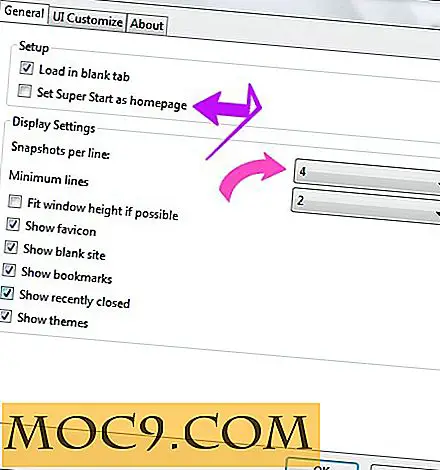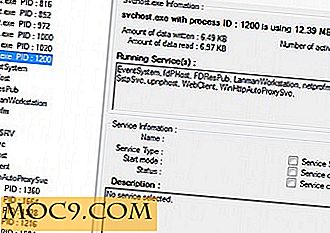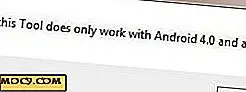Felsökning av WiFi-problem på iOS-enheter
Vi har alla varit där. Medan du skickar e-postmeddelandet skickat av din chef eller tittar på anvisningarna till ett viktigt möte som du redan är fem minuter sen till, säger appen du använder att du inte har någon Internetanslutning. Du pippar dina ögon till det övre vänstra hörnet på din enhet och märker att de tre kända linjerna saknas. Det finns ingen WiFi-signal.
Att förlora eller inte kunna hitta en WiFi-anslutning på en iOS-enhet kan vara mycket frustrerande. Sannolikt är du rätt i mitten av att skicka ett mail eller titta på viktig information. Här är en lista som identifierar felsökningen för att lösa problemet så fort som möjligt.
Det första du bör göra är det mest uppenbara. Gå in i Inställningarna på din enhet och se till att WiFi är påslagen. Medan du kan vara säker på att du inte stängde av den, måste du eliminera det som en möjlighet först. Det är som att kontrollera att en enhet är inkopplad när den inte fungerar. Om det visar att WiFi är på, stäng av det och sätt på det igen, eftersom det ibland gör något som det här enkla hjälper till.

Medan du i Inställningarna tittar över listan över tillgängliga nätverk. Se om ditt nätverk är listat. Om inte, har du hittat ditt problem. Det har inget att göra med enheten. Kontrollera routern eller andra sätt att ansluta till det önskade WiFi-nätverket. Om det är ett gemensamt nätverk, antingen företag eller offentliga, kolla med en nätverksadministratör eller någon annan ansvarig för att se om det är ett isolerat problem eller nätverksövergripande.

Ett annat sätt att kontrollera din nätverksanslutning är att kontrollera dina andra enheter, antingen iOS eller dator. Om du har en anslutning på din iPhone, men inte din iPad, vet du att det är ett problem med din iPad. När jag förlorade min anslutning nyligen på min iPad kontrollerade jag omedelbart min iPhone och fann att den inte heller hade en WiFi-signal. Jag gick genast för att kolla routern och visste att den var systemomfattande.

Ibland kan problemet lösas genom att stänga av enheten och sätt på den igen. Det händer regelbundet med min iPhone att jag märker att jag inte har någon signal, antingen WiFi eller 3G. Det är nästan som om det är fryst. Om du håller ned strömbrytaren på enheten kommer meddelandet Slide to Power Off att visas. När det har stängts av, sätt på det igen och se om det här löser problemet.

Om det här är ett nätverk som du tidigare inte har haft en lyckad anslutning till, kontrollera nätverksinställningarna. I många fall behöver du ett lösenord eller en nyckel för att kunna logga in. Se till att du har fått rätt lösenord eller nyckel. Också vara säker på att du befinner dig inom räckhåll från routern eller basstationen och att den är påslagen. Försök att återställa nätverksinställningarna genom att välja "Allmänna menyn" under "Inställningar", välj sedan "Återställ" och slutligen "Återställ nätverksinställningar". Detta återställer allt i nätverket, inklusive alla inställningar och lösenord.
Att veta allt detta på förhand bör hjälpa till att inte ha den omedelbara paniken i det ögonblick som WiFi-signalen går förlorad eller inte kan hittas. Medan det fortfarande kan ta dig bort från ditt e-postmeddelande eller få den viktiga informationen för ett ögonblick, bör det lösas snabbt, såvida det inte är ett problem med ditt nätverk. Och i det fallet hjälper det åtminstone att veta vad problemet är att börja sortera ut det med ditt nätverk.
Bildkrediter: BigStockPhoto

![Hur man hanterar program Windows mer effektivt med Preme [Windows]](http://moc9.com/img/Preme-taskbar.jpg)